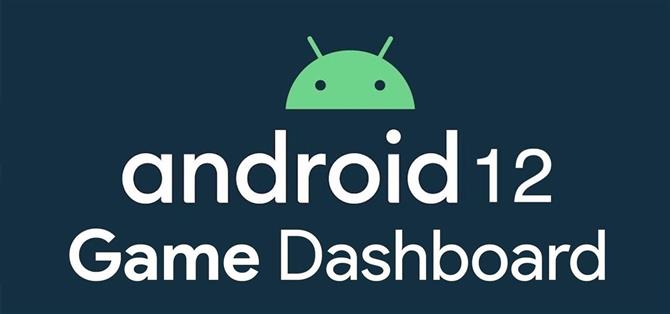Android 12 kommer med nye funksjoner og oppgraderinger som enhver mobilspiller kan sette pris på, inkludert Instant Play, som lar deg spille spill umiddelbart uten å laste dem ned først. Enda bedre, det er Game Dashboard, som legger til snarveier for skjermbilder, skjermopptak og mer uansett hvilket spill du spiller. De eneste problemene er at det ikke er aktivert som standard, og det er litt vanskelig å finne.
Hva er Game Dashboard?
Game Dashboard er Android 12s løsning på en oppgavelinje mens du spiller på en mobilenhet. Hver gang du begynner å spille et spill, vil en liten pil vises på siden av telefonskjermen. Du kan se en rød prikk hvis du for øyeblikket tar opp skjermen.
Ved å trykke på pilen eller den røde prikken avsløres et spillkontrollerikon, knappen som åpner Game Dashboard hvor du kan legge til snarveier til sidefeltet under spillkontrollerikonet. Du kan flytte Game Dashboard-sidefeltet hvor som helst langs venstre og høyre side av skjermen for å holde den unna mens du spiller eller bytter app.
Når du er inne i dashbordet, kan du tilpasse sidefeltet med snarveier til skjermbilder, skjermopptak og en bilde-per-sekund-teller (FPS). Med snarveiene aktivert kan du raskt ta skjermbilder eller begynne å ta opp uten å hoppe inn i selve spilldashbordet.
Også tilgjengelig på hovedskjermbildet for spilldashbord er alternativer for spilloptimalisering, prestasjoner og YouTube-streamingintegrasjon. Spilloptimalisering er ment å imøtekomme ytelsen og det visuelle til spillet basert på ønskede parametere. Ved å trykke på funksjonen i Game Dashboard åpnes tre alternativer for et kompatibelt spill: Ytelse, Batterisparing og Standard.
Standardmodus kjører spillet normalt, men ytelsesmodus muliggjør en jevnere opplevelse med høyere bildehastigheter. Batterisparemodus reduserer spillets bildehastighet. Det er imidlertid svært få, om noen, spill som har gjort spilloptimalisering tilgjengelig for øyeblikket. Du kan finne en liste over spill med optimaliseringsprofiler i den støttede spilldelen nedenfor.
Prestasjoner er trofeer i spillet du får tildelt på Play Spill etter å ha nådd bestemte milepæler. Denne funksjonen er avhengig av spillutvikleren, ettersom noen spill, som «Legends of Runeterra», har innebygde prestasjoner som ikke er knyttet til Google Play Store.
YouTube Lives integrasjon med Game Dashboard kobles umiddelbart til YouTube-kontoen din, slik at innhold kan strømmes rett fra telefonens skjerm. Det er imidlertid forbehold om å kunne streame fra telefonen.
Du trenger en verifisert YouTube-konto med minst 1000 abonnenter. I følge YouTubes retningslinjer for direktestrømming kan ikke brukere med mindre enn 1000 abonnenter live streame fra telefonene sine. Vær oppmerksom på at det kan ta noen uker før grensen heves hvis kontoen din overgår dette tallet.
Hvilke enheter støtter spilldashbord
Foreløpig er den nye versjonen av Android 12 bare tilgjengelig på noen få enheter – Google Pixel 3 og nyere modeller og Samsung Galaxy S21-versjonene. Noen andre enheter har Android 12 betas på plass, men har ikke offisielt gitt ut stabile versjoner ennå.
Game Dashboard ser ut til å være eksklusivt for Pixel-enheter akkurat nå og vises kanskje ikke på Samsung-enheter. Det er mer som å vises på Android One-enheter, som vil bruke lager Android 12 når de er implementert.
- Pixel 3
- Pixel 3 XL
- Pixel 3a
- Pixel 3a XL
- Pixel 4
- Pixel 4a
- Pixel 5
- Pixel 5a
- Pixel 6
- Pixel 6 Pro
Hvordan aktivere spilldashbordet
Som standard er ikke Game Dashboard aktivert, og det kan være vanskelig å finne innstillingen. Jeg anbefaler deg å bruke søkefunksjonen i appskuffen. Du kan skrive inn «innstillinger» og velge «Spillinnstillinger»-resultatet (ikke det som sier «Apper»), eller du kan søke etter «spill d» og trykke på «Game Dashboard»-resultatet.
Hvis du vil finne den manuelt, er den gjemt på et sted du kanskje aldri har sett. Naviger til Innstillinger –> Varsler –> Ikke forstyrr –> Tidsplaner, og trykk deretter på tannhjulet ved siden av «Gaming». Merk at «Gaming» i «Schedules»-preferansene ikke trenger å være sjekket for å få Game Dashboard til å fungere.
På «Spillinnstillinger»-skjermen er det bare to alternativer å endre. Den første er å aktivere eller deaktivere selve Game Dashboard; en demonstrasjon av hvordan dashbordet ser ut vises over alternativene. Det andre alternativet er for å aktivere Ikke forstyrr mens en spillapp kjører.
Du kan også slå Ikke forstyrr på eller av mens du er i spillet via Game Dashboards innstillingshjul, og du kan til og med deaktivere Game Dashboard derfra.
Hvilke spill fungerer med Game Dashboard?
Game Dashboard på Android 12 fungerer med nesten alle spill i Play Store. Men selv om mange spill kan aktivere dashbordfunksjonen, er det uklart hvilke spill som kan bruke optimaliseringsprofiler.
Begrensningen kommer fra den nye Game Mode API introdusert under Android 12s beta. Ikke mange spill bruker Game Mode API ennå, noe som betyr at utbredte spilloptimaliseringsprofiler kan ta tid. Funksjonen er heller ikke et alternativ når du filtrerer faner i Play-butikken ennå.
«Minecraft», «Temple Run 2» og «Sniper 3D» hadde alle spilloptimalisering under betaversjonen av Android 12, men optimaliseringsprofilene er ikke tilgjengelig akkurat nå på den stabile Android 12-utgivelsen. Det er uklart om de andre spillene mistet optimaliseringsprofilene sine da operativsystemet ble offisielt utgitt. Uansett er det mest sannsynlig at Google eller spillutviklere vil gi en oppdatering for å få optimaliseringen til å fungere.
De fleste spill som har prestasjoner i Play Spill, vil vise deg prestasjoner i Game Dashboard når du er logget på spillprofilen din. Nedenfor er en kort liste over spill med prestasjoner som vil vises i Game Dashboard. Igjen, de fleste spill som er kompatible med Play Spill, vil vise prestasjoner i Game Dashboard.
- Altos eventyr
- Altos Odyssey
- Angry Birds 2
- Clash Royale
- Clash of Clans
- Fallout Shelter
- Jetpack Joyride
- Mobile Legends: Bang Bang
- Plague Inc.
- Planter vs. zombier 2
- Snikskytter 3D
- tempel løp 2
- Yu-Gi-Oh! Duellkoblinger
Hvilke feil har Game Dashboard?
Dashbordet kan vises på apper som ikke er spill eller på startskjermen hvis du går tilbake til startskjermen eller tapper over til en annen app. Det kan virke som om dashbordet kan fungere med en app som ikke er spill, siden dashbordsnarveiene fortsatt sporer FPS og aktiverer skjermopptak, men skjermbilder vil ikke fungere. Vi har tatt kontakt med Google for å se om de er klar over problemet, men ennå ikke har fått svar.
Fungerer Game Dashboard med Google Stadia?
Merkelig nok fungerer ikke Game Dashboard med Google Stadia, selskapets skyspilltjeneste. Stadia gjør det mulig å spille trippel-A-spill via en trådløs tilkobling på en mobiltelefon eller nettleser med opptil 4K-oppløsning. Likevel integrerte ikke Google Game Dashboard med Stadia i det hele tatt.
Tjenesten lar deg strømme på YouTube Live, men bare på en nettleser eller via en Chromecast-enhet. Det er ukjent om Google planlegger å legge til Game Dashboard-funksjonalitet med Stadia ettersom tjenesten hadde slitt siden lanseringen for to år siden.
The Future of Game Dashboard
Game Dashboard har plass til å utvide utover det nåværende omfanget. Hvis Google fortsetter å implementere funksjonen, kan Game Dashboard revolusjonere strømming takket være skyspilltjenester.
Teknikgigantene Amazon og Microsoft har begge skyspilltjenester som konkurrerer med Stadia. Selv om Google kanskje vil beholde sine beste funksjoner innenfor sitt økosystem av produkter, kan det hende det må utvides til de andre tjenestene. Å gjøre det vil gjøre det mulig for alle å streame fra hvor som helst så lenge de har en solid tilkobling.
Innholdsskapere kan også dra nytte av å bruke dashbordet. Vanligvis krever et skjermopptak tredjeparts programvare eller maskinvare for å ta opp kvalitetsvideo. Med Android 12s nye skjermopptaksfunksjon kan du ta opp video med et trykk på knappen i dashbordet og laste den opp til en PC for redigering. Hvis Game Dashboard til slutt fungerer med Xbox Cloud Gaming, Amazon Luna eller Stadia, kan 4K-videoopptak være mye billigere ved å bruke disse tjenestene.
Dashbordet kan også bli en stiftfunksjon i Chrome OS. Chromebook er kanskje ikke den ideelle spilldatamaskinen, men skyspilling lar enhver PC kjøre et spill på sitt beste. Google kan implementere en utvidet versjon av Game Dashboard i Chrome OS som Microsofts Game Bar på Windows 10 og 11. Koble dette med en Stadia-integrasjon, og Google har sin versjon av Open Broadcast Software (OBS) innebygd rett inn i operativsystemet.